macbook安装ios应用 M1芯片Mac如何安装iPhone或iPad应用程序
macbook安装ios应用,苹果最新发布的M1芯片Mac在性能方面有着大幅度的提升,然而许多Mac用户却无法像iPhone和iPad一样安装海量的应用。不过现在苹果推出了支持M1芯片的新版Big Sur操作系统,新增了在Mac上安装iPhone或iPad应用程序的功能。这让许多Mac用户可以无需购买iPhone或iPad,便可以体验到更多的iOS应用程序。那么Mac如何安装iPhone或iPad应用程序呢?接下来我们就为大家详解一下。
M1芯片Mac如何安装iPhone或iPad应用程序
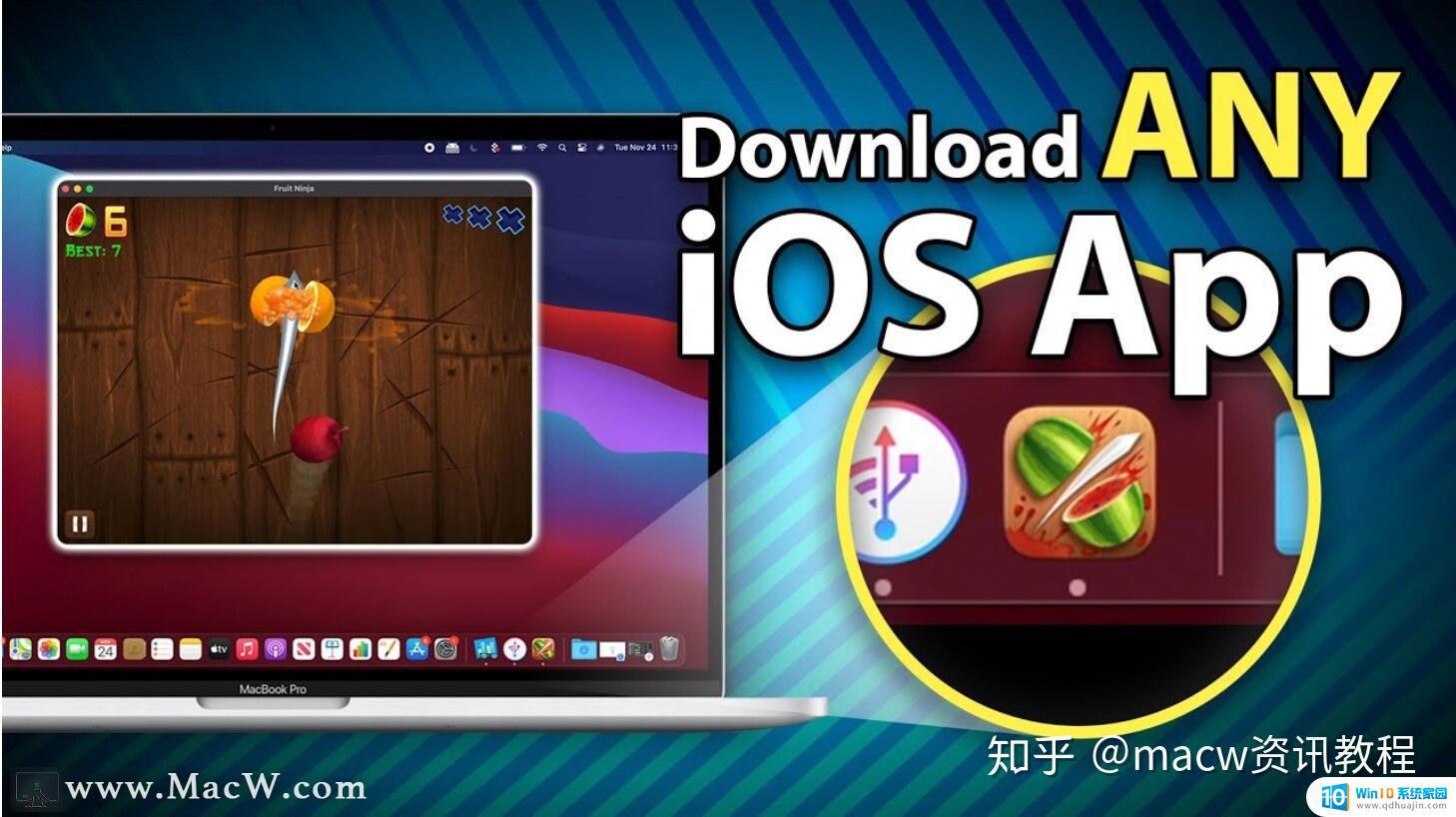
一些iOS开发人员一直在更新其应用程序以使其与macOS兼容,但是有些方法可以下载未经优化的应用程序。甚至是开发人员阻止了其在macOS上可用的应用程序。
从Mac App Store安装iOS和iPadOS应用程序在Mac App Store中,您可以下载以前在iPhone或iPad上购买的许多应用程序。
打开“ Mac App Store”。单击应用程序左下方的个人资料。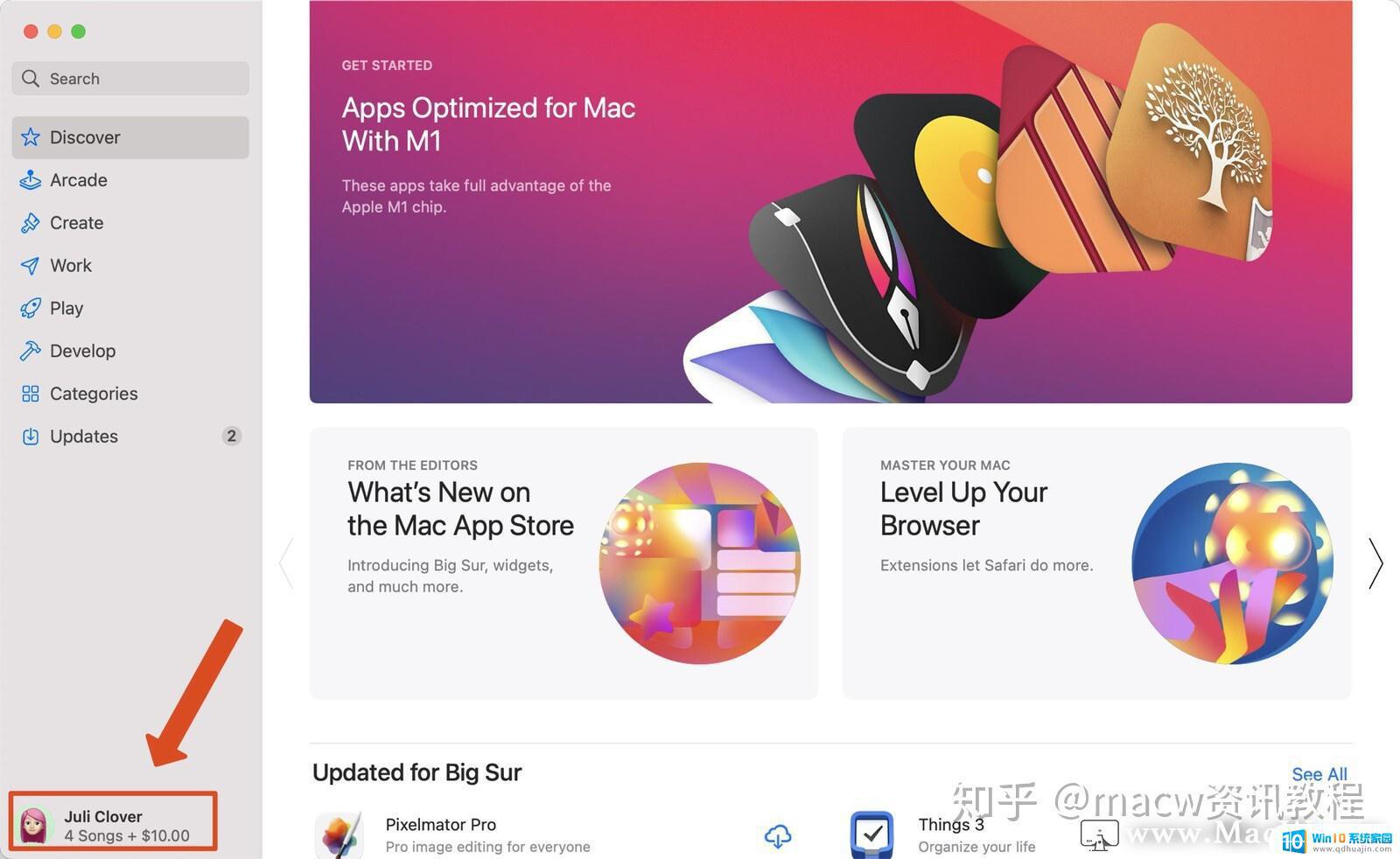 在帐户下,选择“iPhone和iPad应用”。在列表中的任何应用程序旁边,单击下载按钮。
在帐户下,选择“iPhone和iPad应用”。在列表中的任何应用程序旁边,单击下载按钮。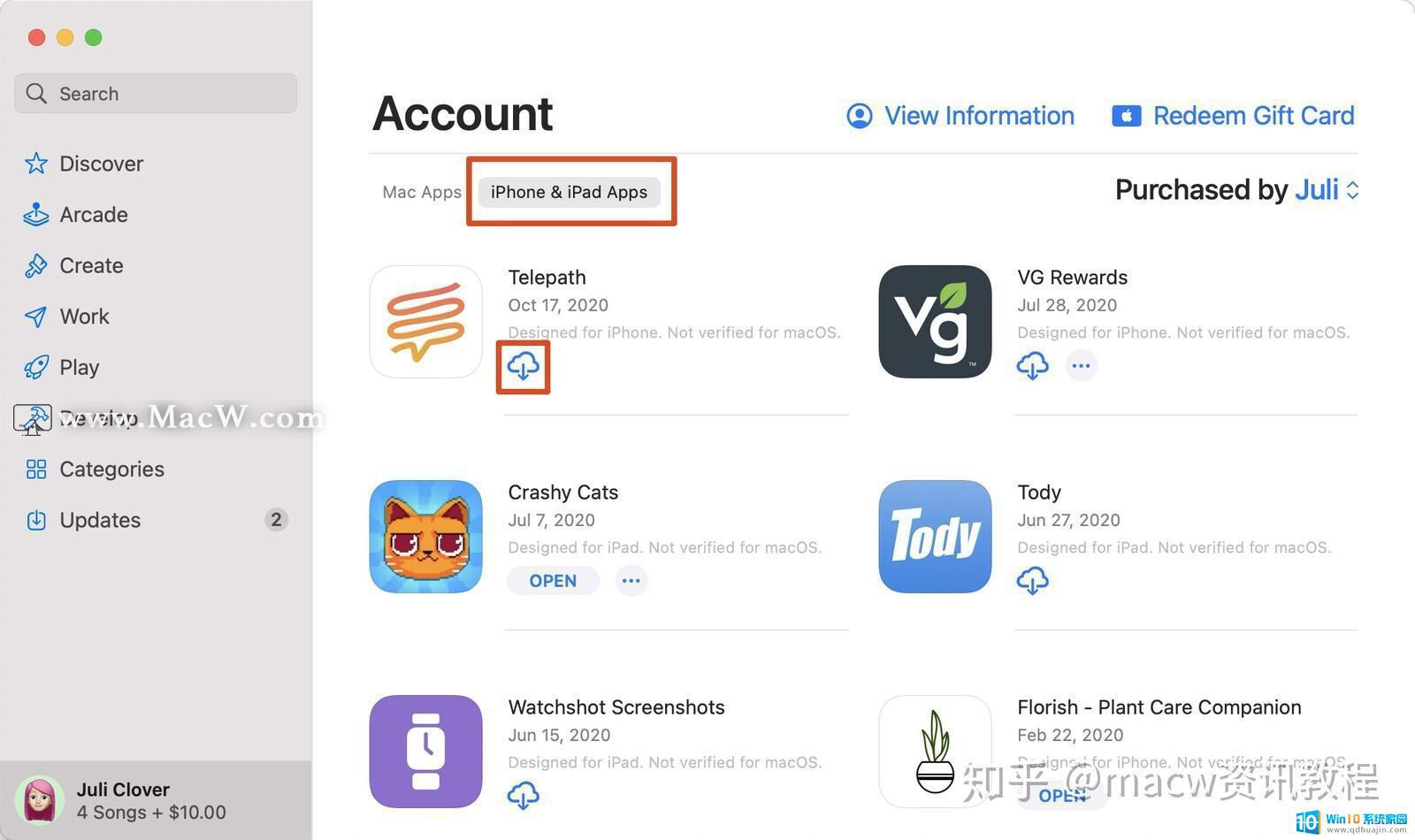 iOS应用程序将像其他任何Mac应用程序一样安装,并且可以从启动板或“应用程序”文件夹中打开。
iOS应用程序将像其他任何Mac应用程序一样安装,并且可以从启动板或“应用程序”文件夹中打开。请注意
您还可以在“ Mac App Store”中搜索“ iPhone”和“ iPad”应用程序名称,然后在结果列表下方单击“ iPhone和iPad应用程序”选项卡,以查看最初为iOS设备设计的应用程序。
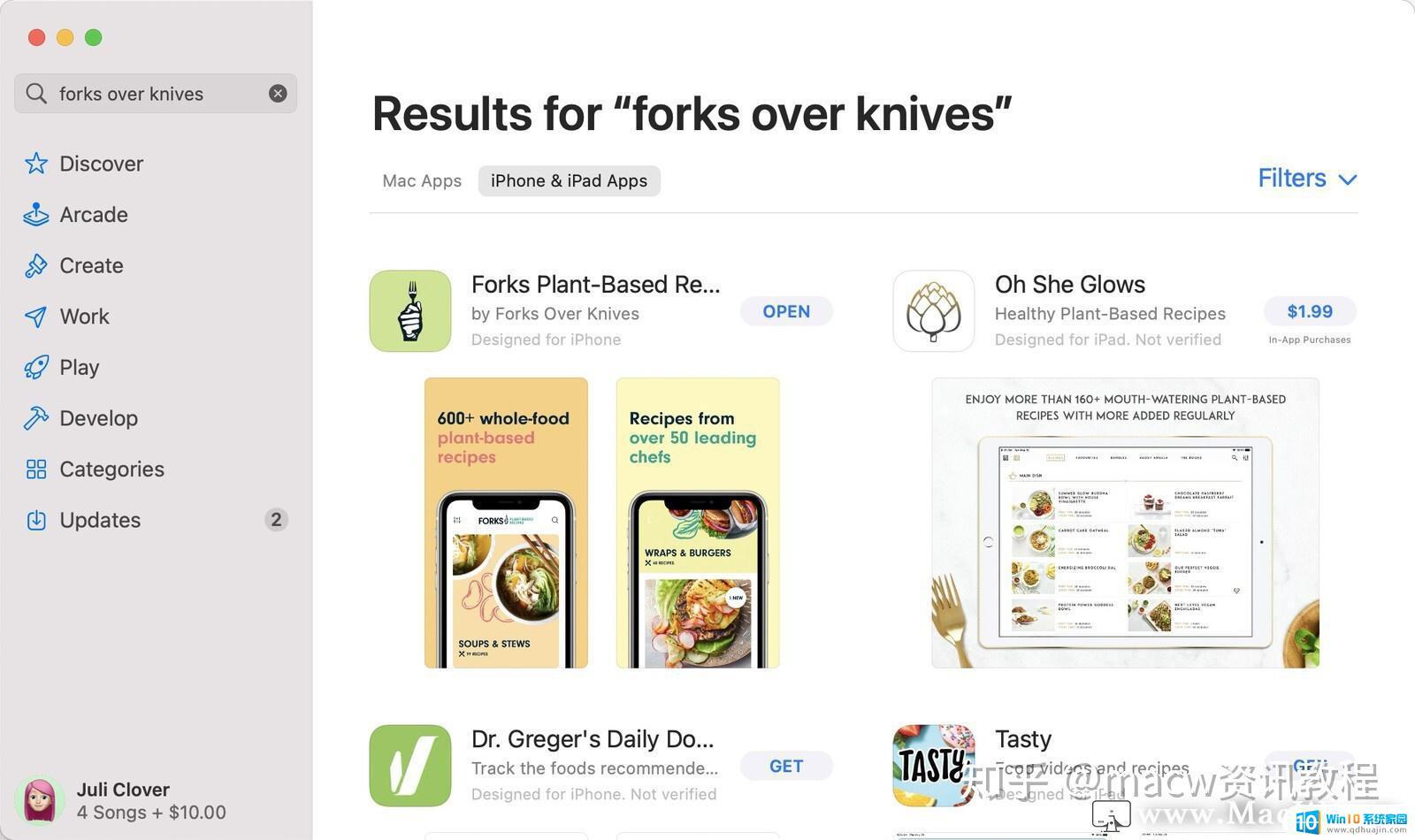
您在“ Mac App Store”中看到的某些应用带有标有“未经验证适用于macOS”的警告,这意味着它并未针对在Mac上的使用进行优化。
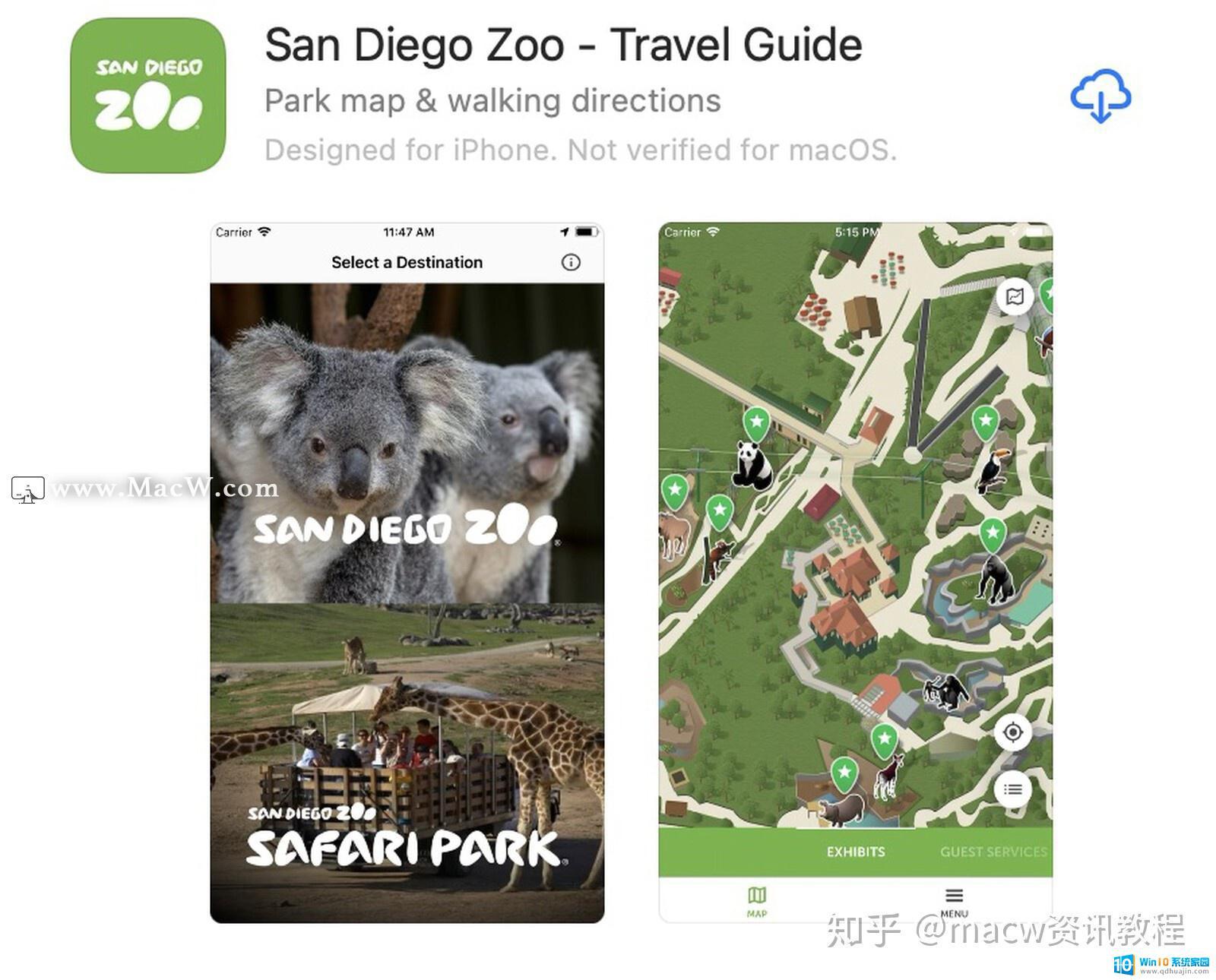
开发人员已经检查了其他没有此类说法的应用程序,这些应用程序在M1 Mac上也可以很好地运行,即使设计不是很完美,因为它是优先用于iOS而不是Mac。
安装Mac App Store中不可用的应用程序APP开发人员可以选择不通过Mac App Store在M1 Macs上提供其iPhone和iPad应用程序,许多流行的应用程序(例如Netflix。Hulu等)。尽管这样,我们也有一种解决方法来安装这些应用程序。
事实证明,M1 Macs可以运行任何.ipa文件,这是iOS应用程序使用的格式。应用程序需要.ipa文件才能在M1 Mac上运行,并且可以通过iMazing之类的软件来获取这些文件。iMazing主要用于iPhone备份,但是它也具有下载和保存应用程序.ipas的功能。
下载并启动iMazing。将您的iPhone或iPad插入Mac。 选择您的设备,然后选择“管理应用程序”功能。选择库,然后您将看到所有拥有的应用程序的列表。右键单击一个应用程序,然后选择“下载”选项以将其下载到您的媒体库。再次右键单击同一应用程序,然后选择“导出.ipa”选项。选择导出的目的地,如“应用程序”文件夹。在“应用程序”文件夹中,单击应用程序图标以安装该应用程序。
选择您的设备,然后选择“管理应用程序”功能。选择库,然后您将看到所有拥有的应用程序的列表。右键单击一个应用程序,然后选择“下载”选项以将其下载到您的媒体库。再次右键单击同一应用程序,然后选择“导出.ipa”选项。选择导出的目的地,如“应用程序”文件夹。在“应用程序”文件夹中,单击应用程序图标以安装该应用程序。以这种方式安装的应用程序并未针对M1 Mac和macOS进行任何优化,而是为触摸屏设备设计的,因此使用它们时会遇到一些问题。在大多数情况下,即使未进行优化,iOS应用程序也可以在Mac上很好地运行。
如果您打算下载和使用Hulu和Netflix之类的应用程序,请注意,这些应用程序将无法全屏模式下观看内容,但是可以选择下载内容以供离线使用。
将来,我们可能还会考虑到更多针对Mac设计的iOS应用,但就目前而言,以上这些方法就可以让您在Mac设备上访问和使用您喜欢的iOS应用程序。
总而言之,对于M1芯片的Mac用户来说,安装iPhone或iPad应用程序确实比以往更加容易,因为它们现在可以直接从App Store中下载。虽然还存在一些应用程序不兼容的问题,但随着开发者的不断更新和改进,这些问题也将得到解决。M1芯片的Mac将比以往任何时候都更加灵活和多功能。





